Завантажувальна флешка Ubuntu — як створити для Windows, Linux і Mac OS
Зміст
Оптичні приводи вже мало хто використовує, вся інформація передається за допомогою знімних накопичувачів, записати дані на які набагато простіше і швидше. З цієї причини створення завантажувальної флешки убунту стало найпростішим способом встановлення даної операційної системи. Це пов’язано з простотою запису образу та інсталяції дистрибутива.
Створення завантажувальної флешки Ubuntu в Windows
Головна перевага даної OS — вона розповсюджується безкоштовно і не вимагає покупки ліцензії. Всі свіжі версії операційки доступні для користувача на сайті розробників. Як правило, використовується завантажувальна флешка ubuntu 14.04, але при бажанні можна завантажити і більш пізню версію. Процес запису дистрибутива не схожий на просте копіювання файлу з комп’ютера на USB-накопичувач. Для цього створені спеціальні програми, наприклад, Live CD (для дисків) або Live USB (для флешок).
Ще одним популярним варіантом софта для створення мультизагрузочного пристрою є утиліта Rufus. Вона проста у використанні, стабільно працює, її можна завантажити безкоштовно з мережі. Процедура підготовки завантажувальної флешки Ubuntu:
- Підключіть до комп’ютера usb-пристрій.
- Запустіть програму, вкажіть шлях до флешці (виберіть зі списку), на яку буде проводитися запис файлової системи.
- Виставите пташки навпаки рядків: «Створити завантажувальний диск», «Швидке форматування». У спадному переліку виберіть «ISO образ».
- Виберіть скачаний раніше дистрибутив.
- Натисніть «Старт».
- Чекайте закінчення завершення процесу.

Як зробити завантажувальну флешку Ubuntu Linux
Дана операційна система не стільки зручна, як Windows для рядового користувача, тому що всі дії виконуються через командний рядок. Якщо ж вам знадобилася завантажувальна флешка з убунту, то зробити її можна з наступної інструкції:
- Запустіть стандартну утиліту копіювання dd.
- Вставте накопичувач в ПК, визначте її ім’я, часто це «/dev/sdb1», але не обов’язково.
- Для запуску копіювання дистрибутива на знімний носій необхідно написати команду (все пишеться без лапок): «$ dd if=~/Downloads/ubuntu.iso of=/dev/sdb1». У цьому рядку частина коду «~/Downloads/ubuntu.iso» — це шлях до викачаного дистрибутиву, а після знака «=» – ім’я вашого накопичувача.
- Дочекайтеся завершення підготовки мультизагрузочного диска.
Якщо ви не вмієте, не хочете використовувати консоль для створення, можна завантажити графічний редактор. Найпопулярнішим вважається варіант Unetbootin, який легко скачати з репозиторію. Інструкція інсталяції за допомогою цієї утиліти:
- Вставте накопичувач, запустіть програму за допомогою команди «$ unetbootin».
- Всередині утиліти встановіть перемикач на значення «Образ диска».
- Виберіть інсталяційний файл.
- Вкажіть пристрій для запису OS, натисніть «Ок»
- Дочекайтеся поки процес завершиться і можете починати встановлювати Ubuntu.
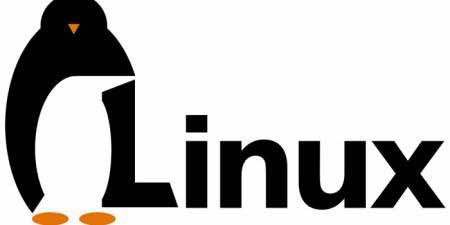
Як створити завантажувальну флешку Ubuntu в Mac OS X
Всі комп’ютери від Apple мають встановлену операційну систему від цієї компанії, але подобається вона не кожному. Всі програми, утиліти для неї припадає тільки купувати, тому деякі користувачі переходять на інші популярні ОС. Інструкція підготовки флешки Ubuntu з Mac:
- Скачайте файл iso з операційною системою.
- Для її запису необхідно змінити формат образу на dmg, з яким працює Макінтош. Для цього вам знадобиться консольний додаток hdiutil. Запустіть його і введіть наступну команду: «hdiutil convert -format UDRW -o ~/Downloads/ubuntu.img ~/Downloads/ubuntu-12.10-desktop-i386.iso». У цьому рядку частина «~/Downloads/ubuntu.img» — це місце розташування майбутнього переформатированного образу, а «~/Downloads/ubuntu-12.10-desktop-i386.iso» папка зі скачаним дистрибутивом.
- Далі потрібно підключати знімний носій в ПК, перед цим слід його відформатувати.
- У терміналі пишіть «diskutil list». Виберіть флешку, запам’ятайте до неї шлях. Вкажіть його в команді «diskutil unmountDisk /dev/disk2» замість стандартного «dev/disk2».
- Далі запускайте сам процес створення за допомогою команди: «sudo dd if=~/Downloads/ubuntu.img.dmg of=/dev/disk2 bs=1m». Почекати доведеться довго.
- Вийміть флешку.

Як запускається завантажувальна флешка з Ubuntu
Незалежно від того, яка операційна система раніше у вас стояла, необхідно зробити знімний носій першим по черзі для завантаження. Відповідні налаштування проводяться в BIOS при завантаженні комп’ютера. Необхідно вказати йому, щоб при запуску системи спершу завантажувалися дані з Флеш-носія, а не жорсткого диска. Для цього зробіть наступне:
- Перезавантажте комп’ютер.
- Натисніть клавішу переходу в режим БІОС. Це або клавіша F2 або Del, дізнатися точно можна на стартовому екрані, де вказана модель материнської плати та гарячі кнопки управління.
- Управління здійснюється за допомогою стрілок на клавіатурі, якщо у вас стара версія BIOS і за допомогою мишки, якщо версія UEFI.
- Знайдіть дбав «Boot». Вам потрібна рядок «Boot device priority». Виставите на першої рядку назву вашої Flash-пристрої.
- Збережіть налаштування і вийдете з BOIS за допомогою кнопки F10.
